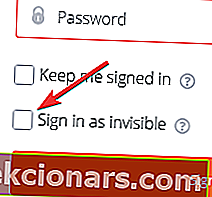Origin ir Electronic Arts tiešsaistes spēļu platforma, kurā lietotāji var lejupielādēt un spēlēt spēles.
Spēļu platforma arī ļauj tās lietotājiem atrast draugus, mijiedarboties un spēlēt spēles kopā.
Tomēr daudzi lietotāji ziņoja, ka, mēģinot pievienot Origin draugus, saskārās ar kādu problēmu.
Nosūtot drauga pieprasījumu vēlamajam lietotājam, kļūdas ziņojums netiek parādīts. Šķiet, ka drauga pieprasījums notiek normāli.
Problēma ir tā, ka uztvērējs nesaņem drauga pieprasījumu.
Šķiet, ka šo problēmu izraisa problēmas, kas saistītas ar lietotņu atļaujām, interneta savienojuma problēmām, dažām lietotņu kļūdām un citām.
Lai novērstu šo problēmu, mums izdevās nākt klajā ar virkni labojumu, kurus mēs uzskaitīsim tālāk.
Ko darīt, ja nevarat pievienot draugus Origin
- Palaidiet Origin kā administratoru
- Izslēdziet Windows ugunsmūra aizstāvi
- Atspējojiet antivīrusu
- Pārbaudiet interneta savienojumu
- Atkārtoti piesakieties savā kontā
- Notīriet kešatmiņu
- Piesakieties kā neredzams
- Pārinstalējiet Origin
1. Palaist kā administrators
Noteikti vienmēr palaidiet Origin kā administratoru.
Ļaujot lietotnei darboties kā administratoram, tā var veikt sistēmas izmaiņas, tādējādi piešķirot privileģētu piekļuvi.
Lai Origin palaistu kā administratoru, vienkārši ar peles labo pogu noklikšķiniet uz lietotnes un atlasiet Palaist kā administrators .

2. Izslēdziet Windows Firewall Defender
Windows ugunsmūris Defender varētu bloķēt Origin atļauju sūtīt / saņemt draugu pieprasījumus.
Lai izslēgtu ugunsmūri, rīkojieties šādi:
- Atveriet vadības paneli
- Noklikšķiniet uz Sistēma un drošība

- Atlasiet Windows Defender ugunsmūri
- Izvēlieties Ieslēgt vai izslēgt Windows ugunsmūri

- Atlasiet Izslēgt Windows Defender ugunsmūri (nav ieteicams)

- Noklikšķiniet uz Labi , lai pārliecinātos, vai izmaiņas tika saglabātas.
3. Atspējojiet antivīrusu
Dažos gadījumos jūsu antivīruss var bloķēt Origin piekļuvi.
- Atveriet pretvīrusu programmatūru un atrodiet opciju, kas ļauj atspējot tās funkcijas.
- Pārbaudiet, vai antivīrusu atspējošana nav ietekmējusi Origin.
- Ja tas nedarbojās, noteikti ieslēdziet pretvīrusu.
4. Pārbaudiet interneta savienojumu
Ir svarīgi pārliecināties, ka jums ir ātrs un uzticams interneta savienojums, jo lēns savienojums var traucēt Origin veikt noteiktas darbības.
- Atveriet interneta pārlūku, lai redzētu, vai tīmekļa lapas tiek ielādētas ātri un bez stostīšanās.
- Ja pamanāt, ka internets darbojas lēnāk nekā parasti, maršrutētājā / modemā veiciet rūpīgu atiestatīšanu.
- Sazinieties ar interneta pakalpojumu sniedzēju, ja tam nav nekādas izmaiņas, un informējiet viņu par jūsu interneta problēmu.
- Mēģiniet izmantot vadu savienojumu arī pirms bezvadu savienojuma. Bezvadu savienojumi parasti ir lēnāki un mazāk stabili.
- SAISTĪTS: FIX: Nevar izveidot savienojumu ar internetu operētājsistēmā Windows 10
5. Piesakieties savā kontā
Daži lietotāji novērsa šo problēmu, mēģinot atteikties no sava konta, izmantojot katru platformu Origin, un pēc tam atkal piesakoties.
Veiciet šīs darbības:
- Atveriet lietotni Origin un augšējā kreisajā stūrī noklikšķiniet uz pogas Origin > atlasiet Go offline

- Dodieties uz vietni Origin un arī tur izrakstieties no konta
- Aizveriet gan lietotni, gan vietni
- Piesakieties atpakaļ kontā, izmantojot vietni, un mēģiniet izpildīt drauga pieprasījumu, izmantojot to
- Atveriet lietotni Origin un piesakieties vēlreiz, lai redzētu, vai tā ir novērsusi problēmu.
6. Notīriet kešatmiņu
Pārāk daudz datu glabāšana lietotnē Origin var izraisīt noteiktas problēmas un pat apturēt lietotnes pareizu darbību.
Lai notīrītu Origin kešatmiņu, rīkojieties šādi:
- Vispirms jāaizver lietotne Origin, dodieties uz uzdevumu pārvaldnieku, lai pārliecinātos, ka process nedarbojas fonā
- Nospiediet tastatūras Windows logotipa taustiņu + R> lodziņā Palaist ierakstiet % ProgramData% / Origin un nospiediet taustiņu Enter

- Uznirstošajā logā izdzēsiet visas mapes, izņemot mapi ar nosaukumu LocalContent
- Nospiediet tastatūras Windows logotipa taustiņu + R> lodziņā Palaist ierakstiet % AppData% un nospiediet taustiņu Enter

- Tiks atvērta viesabonēšanas mape, tur jums jāizdzēš mape Origin

- Adreses joslā noklikšķiniet uz Lietotnes dati
- Piekļūstiet lokālajai mapei un izdzēsiet tajā esošo mapi Origin

- Restartējiet datoru un pārbaudiet, vai tas novērsa problēmu.
7. Piesakieties kā neredzams lietotājs
Vēl viens risinājums, kas daudziem lietotājiem novērsa problēmu, ir pieteikšanās neredzamā režīmā.
- Vispirms jums jāpiesakās no sava konta lietotnē Origin, noklikšķinot uz pogas Origin un pēc tam atlasot Go offline .
- Kad esat ekrānā Pieteikties, zem lietotājvārda un paroles atlasiet Pierakstīties kā neredzamu .
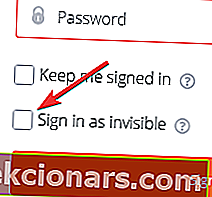
- Pēc tam varat mēģināt pievienot draugus, izmantojot lietotni vai vietni, un noskaidrot, vai tas novērsa problēmu.
8. Pārinstalējiet Origin
Ja neviens no šiem risinājumiem jums nedarbojās, tad galu galā jums vajadzētu mēģināt pārinstalēt Origin.
Jūsu lietotne Origin varētu būt bojāta, tāpēc var rasties dažādas problēmas.
Izmantojot vadības paneli, atinstalējiet Origin, pēc tam veiciet jaunu instalēšanu, lejupielādējot iestatījumus no oficiālās EA vietnes.
Mēs ceram, ka vismaz viens no mūsu risinājumiem jums palīdzēja novērst šo izcelsmes kļūdu.
Ja jums šis raksts šķita noderīgs, atstājiet komentāru zemāk esošajā komentāru sadaļā.
LASI ARĪ:
- Vai nevarat pievienot draugus Battle.net spēlēs? Novērsiet šo problēmu tūlīt
- Nevar pievienoties Draugu ballītei Fortnitē? Mēs saņēmām labojumu
- Kā spēlēt spēles ar draugiem, izmantojot virtuālo LAN